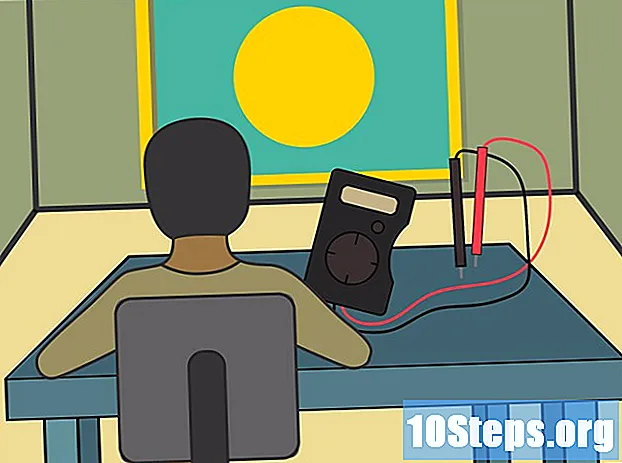Nilalaman
Basahin ang artikulong ito upang malaman kung paano alisin ang isang virus mula sa iyong computer (Windows o Mac). Sa maraming mga kaso, ang isang kumbinasyon ng Safe Mode at isang antivirus ay sapat na upang alisin ang impeksyon mula sa system, ngunit tandaan na hindi lahat ng malware ay maaaring alisin. Sa ganoong paraan, kailangang muling mai-install ng gumagamit ang operating system ng computer, simula sa simula upang mapupuksa ang virus.
Mga hakbang
Paraan 1 ng 2: Pagtanggal ng isang Virus sa Windows
, upang mai-type windows defender at piliin ang resulta na "Windows Defender Security Center". Magbubukas ang window ng programa.
- Kung hindi mo mabuksan ang Defender dahil sa virus, laktawan ito at ang susunod na hakbang.

at pagkatapos ay sa icon na "Enerhiya"
.
- Hawakan ang susi ⇧ Paglipat sa pamamagitan ng pag-click sa "Restart" sa menu na "Enerhiya".
- Sa asul na screen, mag-click sa "Pag-troubleshoot".
- Piliin ang "Mga Advanced na Pagpipilian" at pagkatapos ay ang "Mga Pagpipilian sa Startup".
- I-click ang "Restart" at pindutin ang "5" upang piliin ang "Safe Mode with Networking". Tiyaking hindi nai-link ang opsyong ito sa ibang numero.

pagta-type paglilinis ng disk at pagpili ng resulta ng parehong pangalan (tuktok ng "Start").
at ipasok windows defender. Piliin ang resulta na "Windows Defender Security Center".

, ang icon na "Enerhiya"
at i-click ang "I-restart" nang hindi hawak ang susi ⇧ Paglipat. Ang computer ay dapat na magsimula nang normal, walang mga virus.
(kanang sulok sa itaas ng screen).
- i-type mo ito monitor ng aktibidad at pag-double click sa tool na "Monitor ng Aktibidad" sa mga resulta.
- Ipasok ang tab na "CPU".
- Pumili ng isang programa o serbisyo na nais mong pilitin upang isara.
- Mag-click sa "X", na nasa itaas na kaliwang sulok ng window ng Aktibidad ng Monitor.
- Piliin ang "Force Termination".
.
- Piliin ang "Restart" mula sa drop-down na menu.
- Piliin muli ang "I-restart".
- Hawakan agad ang susi ⇧ Paglipat.
- Pakawalan ang susi ⇧ Paglipat kapag lumitaw ang screen ng pag-login.
at uri malwarebytes. Mag-double click sa kaukulang resulta.
.
- Mag-click sa "Mga Application" sa kaliwang bahagi ng pahina.
- Hanapin ang app na tatanggalin.
- I-drag ang icon ng programa sa Basurahan.
- I-click at i-drag ang icon ng Recycle Bin at i-click ang "Empty Recycle Bin".
, "Restart ..." at pagkatapos ay "Restart" muli. Babalik ang Mac sa normal, mode na walang virus.
I-install muli ang operating system ng Mac sa mas matinding mga kaso. Kapag nahawahan ng virus ang buong Mac at hindi ito madala sa isang computer technician, ang muling pag-install ng operating system mula sa simula ang pinakamahusay na pagpipilian.
- Maaari mong i-back up ang iyong mga file upang maiwasan ang pagkawala ng data, ngunit tandaan na ang virus ay malamang na makopya din.
- Kung kaya mo ito, dalhin ang iyong Mac sa isang tindahan ng computer. Ang isang tekniko ay marahil maaaring makakuha ng virus sa system.
Mga Tip
- Kung hindi mo matanggal ang malware, ngunit alam mo ang pangalan nito, hanapin ang higit pa sa kung paano ito alisin sa mga search engine. Minsan, kinakailangan upang mag-download ng mga espesyal na tool o sundin ang isang tukoy na gabay upang tanggalin ito mula sa computer.
- Mahusay na huwag mag-install ng higit sa isang antivirus sa makina.
Mga babala
- Huwag kailanman makakuha ng antivirus mula sa mga third party na hindi kilala at hindi nakakakuha ng magagandang marka mula sa mga dalubhasang website. Maraming nakakahamak na application ang "nagpapanggap" na sila ay mga tool o programa ng antivirus.
- Kung ang computer ay "naka-lock" sa isang screen na nangangailangan ng isang pagbabayad, huwag kailanman ibigay ang pera. Marahil, ang system ay mananatiling naka-block pa rin, iyon ay, kinakailangan upang mai-format ito at magsimula mula sa simula.